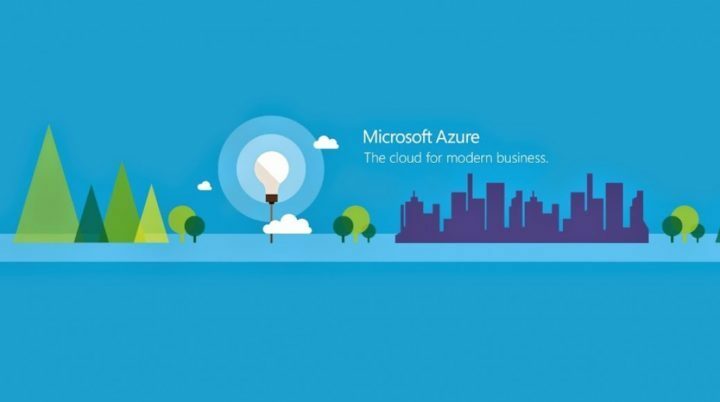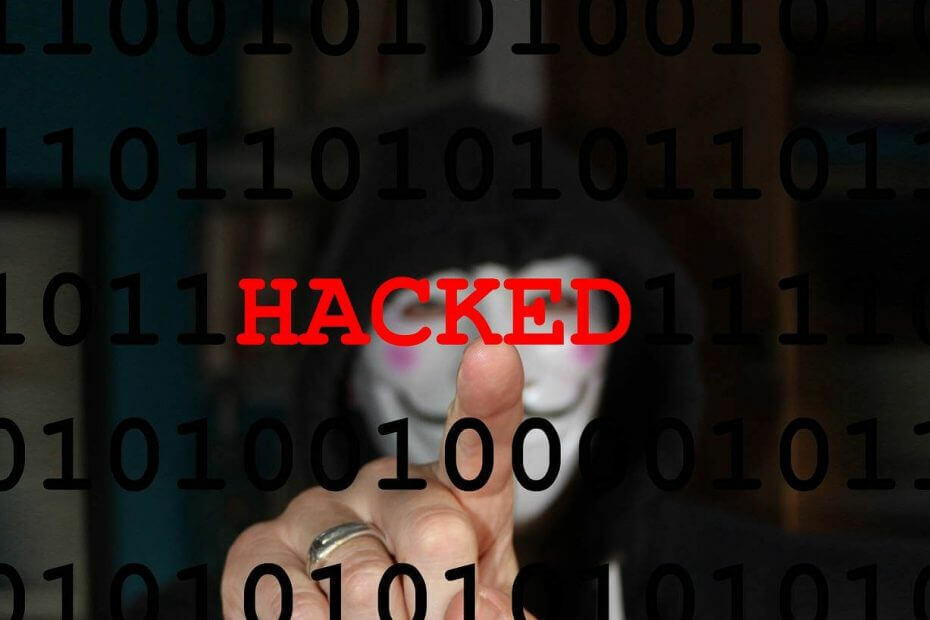- Om det tar för lång tid för en förfrågan att laddas, kommer den angivna CGI-applikationen att stöta på ett fel.
- Saknade IISintegration på webbhotellbyggaren kan också orsaka att detta fel uppstår.
- Att ändra Azure-konfigurationsinställningarna kan också vara ett användbart alternativ.
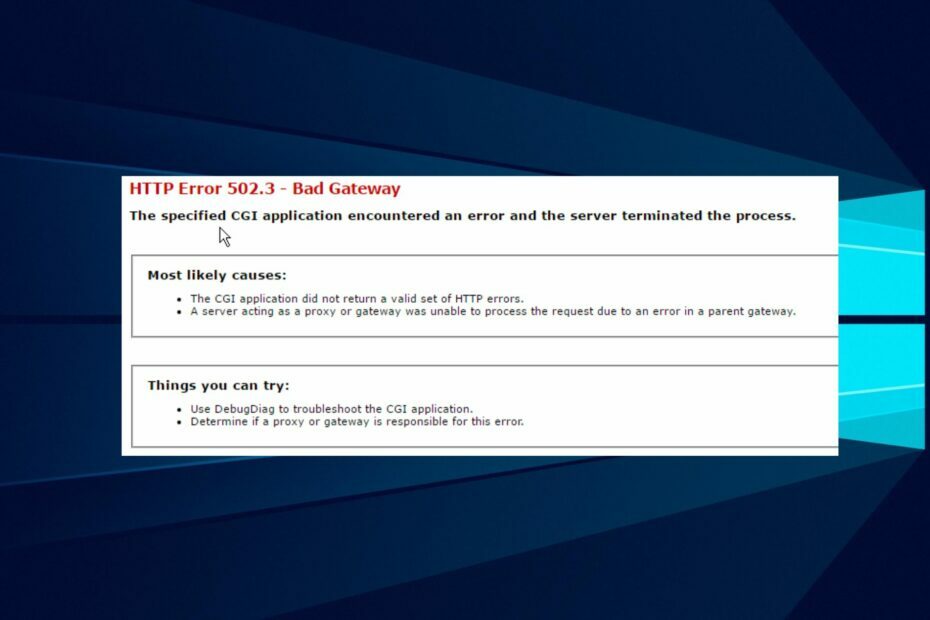
XINSTALLERA GENOM ATT KLICKA PÅ LADDA FILEN
Denna programvara kommer att reparera vanliga datorfel, skydda dig från filförlust, skadlig programvara, maskinvarufel och optimera din dator för maximal prestanda. Fixa PC-problem och ta bort virus nu i tre enkla steg:
- Ladda ner Restoro PC Repair Tool som kommer med patenterad teknologi (patent tillgängligt här).
- Klick Starta skanning för att hitta Windows-problem som kan orsaka PC-problem.
- Klick Reparera allt för att åtgärda problem som påverkar din dators säkerhet och prestanda.
- Restoro har laddats ner av 0 läsare denna månad.
Ett framträdande Azure-fel är att den angivna CGI-applikationen stötte på ett misstag och servern avslutade processen.
Detta är dock känt som ett timeout-fel. Det betyder att ASP.NET som är värd för appen har slutat svara.
När Azure-webbappen tar så lång tid att ladda kan du få CGI-felet för Azure-apptjänsten. Klagomål från vissa användare visar att azure-appen plötsligt kan krascha och svara med ett felmeddelande.
Att vara värd för Net Core på Azure är enkelt, men vissa problem plågar det. Det vanligaste problemet är dock med versionerna, så du måste hålla det uppdaterat. Detta kan hjälpa till med det angivna CGI-programmet stötte på ett felproblem.
Vad är CGI-applikationsfelet?
Detta fel kan uppstå på grund av olika omständigheter. CGI-applikationsfelet uppstår när CGI-skriptet inte får ett svar tillräckligt snabbt från webbmotorn. Felet dyker upp om du laddar kommandot för länge i webbläsaren utan svar.
Dessutom kan CGI-applikationsfelet uppstå på grund av att UseIISIntegration saknas i startkoden för webbvärdbyggaren. Behovet av IISIntegration beror på att Azure-webbappar körs på det. Ett saknat Azure-apptjänstcertifikat kan dock utlösa CGI-felet för Azure-apptjänsten.
Hur kan jag fixa det angivna CGI-programmet som stötte på ett fel?
1. Konfigurera ett Auto-heal-alternativ
- Gå till Azures huvudportal och välj den särskilda apptjänsten.
- Klicka på sökfältet för Diagnostisera och lösa problem alternativ.
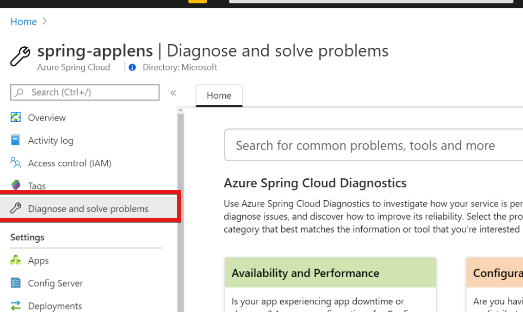
- Klicka på Diagnos verktyg alternativet och välj Auto-Heal alternativ och anpassade regler för automatisk läkning.

- Spara konfigurationen och starta om din app.
Att konfigurera Auto-heal hjälper den att samla in data och spåra var felet finns. Detta kommer dock att stödja den automatiska korrigeringen av problemet.
2. UseIISIntegration() på WebHostBuilder
Därför att Azure webbappar fungerar på IISintegration, är det nödvändigt att inkludera det i webbhotellbyggaren. Inkludera koden nedan:
public static void Main (string[] args)
{
var host = new WebHostBuilder()
.UseContentRoot (katalog. GetCurrentDirectory())
.UseKestrel()
.UseIISIntegration() // Nödvändigt för Azure.
.UseStartup
.Bygga();
värd. Springa();
}
Att använda en annan webbläsare kan också hjälpa till att tyda vad problemet är. Till exempel webbläsare med TLS/SSL-certifikat som Google Chrome kan vara ett utmärkt alternativ.
Försök om "den angivna CGI-applikationen stötte på ett fel och servern avslutade processen i Chrome dyker upp. Kolla gärna in vår sida för mer spännande information om Azure webbappsfel.
 Har du fortfarande problem?Fixa dem med det här verktyget:
Har du fortfarande problem?Fixa dem med det här verktyget:
- Ladda ner detta PC Repair Tool betygsatt Great på TrustPilot.com (nedladdningen börjar på denna sida).
- Klick Starta skanning för att hitta Windows-problem som kan orsaka PC-problem.
- Klick Reparera allt för att åtgärda problem med patenterad teknik (Exklusiv rabatt för våra läsare).
Restoro har laddats ner av 0 läsare denna månad.